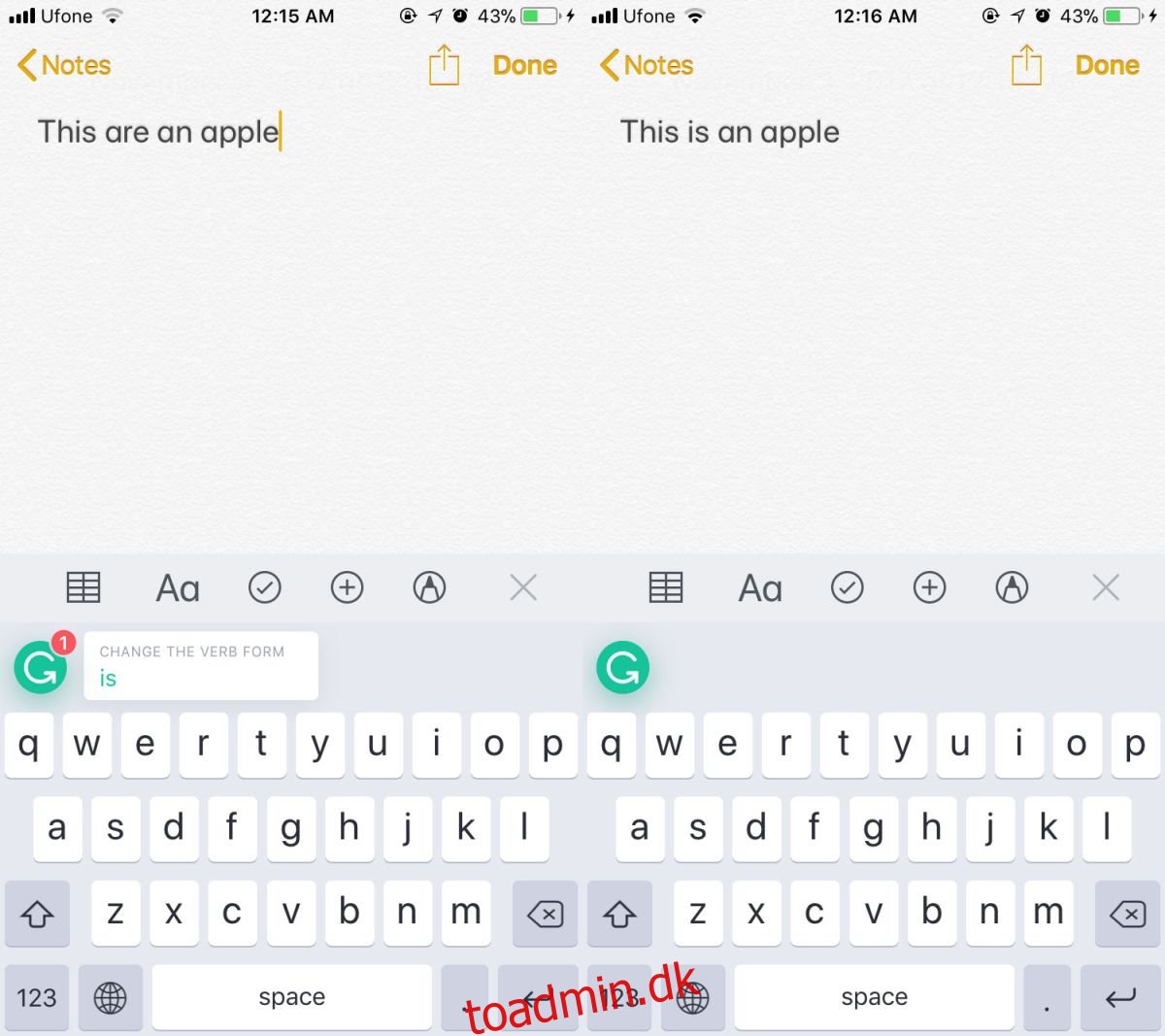Stave- og grammatikkontrol er en fast egenskab i ethvert tekstbehandlingsprogram. Pages, Google Docs og Word har alle stave- og grammatikkontrol. Faktisk inkluderer produktivitetsapps, der ikke er tekstbehandlere, også denne funktion. For eksempel Outlook, OneNote og PowerPoint har alle en stave- og grammatikkontrolfunktion. Hvis du bruger forudsigelig tekst på iOS, ved du, at det hjælper dig med at rette din stavning. Hvis det læser et forkert stavet ord, fremhæves det med rødt. Den er ikke særlig god til at forudsige det rigtige ord, når du først har stavet det forkert. Hvis du leder efter bedre, smartere stave- og grammatikkontrol i iOS, skal du installere Grammatisk tastatur.
Grammarly er et meget gammelt, meget berømt skriveværktøj. Det er især populært blandt forfattere, men mange mennesker uden for den niche bruger det også. Nogle anser det endda for at være bedre end det systemomspændende stavekontrol på både macOS og Windows 10. Tjenesten lærer konstant af, hvordan dens brugere skriver, og den er ret intelligent. De har netop udgivet et tastatur til iOS, som kan køre stave- og grammatikkontrol på enhver tekst, du skriver, mens du skriver den, på din iPhone eller iPad.
Aktiver grammatisk tastatur
Installer Grammarly-tastaturappen, og log ind. Når du er logget ind, skal du aktivere tastaturet. Åbn appen Indstillinger på din iPhone, og gå til Generelt>Tastatur. Tryk på Tilføj tastatur, og vælg Grammarly. Når Grammarly er blevet tilføjet som et tastatur, skal du trykke på det igen og slå fuld adgang til.
Stave- og grammatikkontrol
Åbn en hvilken som helst app, som du kan skrive i, for eksempel Notes-appen. Skift til det grammatiske tastatur; tryk og hold på globusikonet på skærmtastaturet. Fra den lille menu, der vises, skal du vælge Grammarly. Begynd at skrive. Hver gang du laver en fejl, viser G’et i forudsigelseslinjen et rødt skilt og begynder at tælle fejlene i teksten. Med hver fejl giver tastaturet dig et alternativ, der løser det.
For at erstatte dit forkerte ord med det, Grammarly foreslår, skal du blot trykke på forslaget. Hvis du ændrer mening senere, kan du trykke på fortryd-knappen. Grammarly kan håndtere flere fejl på én gang, dvs. du kan skrive en hel sætning eller et afsnit, og tastaturet vil føre en liste over alle fejlene i den. Når du er færdig med at skrive, kan du gå tilbage og gennemgå forslagene fra Grammarly.
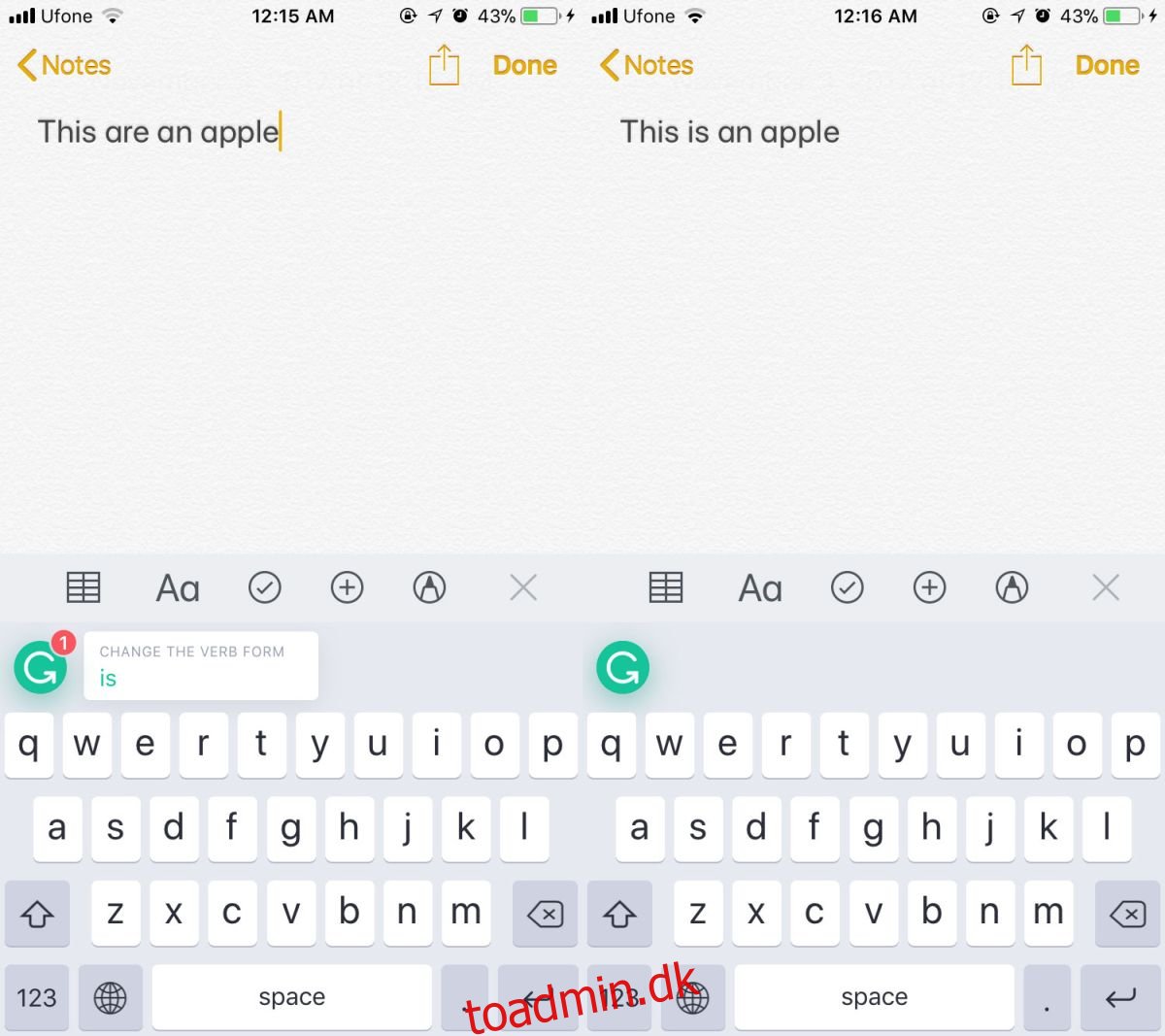
Tastaturet er ret smart, men lidt langsomt, så det er bedst at skrive, hvad du skal, og så gennemgå stave- og grammatikfejlene til sidst. Inden da vil Grammarly have fundet dem alle sammen, og det vil have taget tid at forstå den sammenhæng, ordene bruges i.